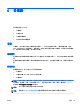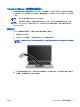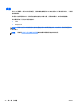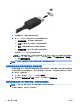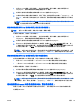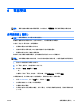User Guide-Windows 8.1
設定電源選項
使用省電狀態
出廠時已啟用「睡眠」。
當啟動「睡眠」時,電源指示燈會閃爍,並且清除畫面。您的工作會儲存至記憶體。
注意: 若要降低音訊和視訊效能下降、喪失音訊或視訊的播放功能,或者遺失資訊的風險,請勿在
讀取或寫入光碟或外接式記憶卡時,啟動「睡眠」模式。
附註: 當電腦處於睡眠狀態時,您無法啟動任何網路連接,或執行任何電腦功能。
Intel Rapid Start Technology(僅限特定機型)
某些特定機型預設會啟用 Intel Rapid Start Technology (RST) 功能。Rapid Start Technology 可讓電腦
迅速從非使用中狀態恢復。
Rapid Start Technology 以如下方式管理您的省電選項:
●
睡眠 - Rapid Start Technology 可讓您選取「睡眠」狀態。若要離開「睡眠」狀態,請按下任一
按鍵、啟動觸控板或短暫按下電源按鈕。
●
休眠 - 以電池電源或外部電源來執行,在「睡眠」狀態中一段時間無活動之後,或是當電池到達
嚴重電量不足時,Rapid Start Technology 就會起始「休眠」。起始休眠後,按下電源按鈕恢復您
的工作。
附註: 您可以在 Setup Utility (BIOS) 中停用 Rapid Start Technology。如果要起始「休眠」狀態,您
必須使用「電池選項」啟用使用者起始的休眠。請參閱位於第 48 頁的啟用與結束使用者起始的休
眠。
起始和結束睡眠
當電腦的電源開啟時,您可以利用下列任何一種方式起始睡眠:
●
短暫按下電源按鈕。
●
從「開始」畫面中,指向螢幕右上或右下角。功能清單開啟後,依序按一下設定、電源圖示和睡
眠。
若要結束「睡眠」狀態,請短暫按下電源按鈕。
當電腦結束「睡眠」時,電源指示燈會亮起,而且電源會返回到您停止時的畫面。
附註: 如果您已設定電腦要在喚醒時要求密碼,則必須輸入 Windows 密碼,電腦才會回到該畫面。
啟用與結束使用者起始的休眠
您可以使用「電源選項」來啟用使用者起始的休眠,以及變更其他電源設定和逾時值:
1.
從「開始」畫面輸入「電源選項」,選取電源選項。
2. 在左窗格中,按一下選擇按下電源按鈕時的行為。
3. 按一下變更目前無法使用的設定值。
48 第 6 章 電源管理 ZHTW